编辑:xiaoxiao
2016-04-01 14:14:23
来源于:系统城
1. 扫描二维码随时看资讯
2. 请使用手机浏览器访问:
http://wap.xtcheng.cc/xtjc/9761.html
手机查看
扫描仪是利用光电技术和数字处理技术,通常被用于计算机外部仪器设备,很多工作中都需要用到它,但是很多Win8用户想要扫描文件的时候,却找不到扫描仪,扫描仪会在哪呢?找到之后,要怎么样才能启动并扫描文件呢?针对这些问题,下面小编就来告诉你答案,要认真学哦!
1、鼠标右键点击电脑屏幕左下角的windows徽标,打开“控制面板”,选择“设备和打印机”;
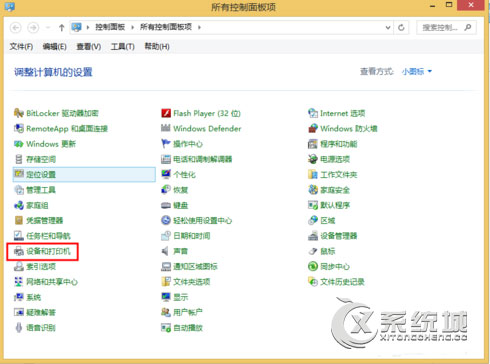
2、在“设备和打印机”列表里鼠标右键扫描仪图标,在弹出的菜单下点击“开始扫描”;
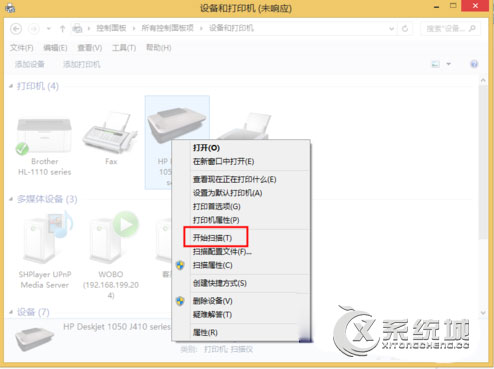
3、在点击“开始扫描”后弹出的界面下点击“扫描”选项;
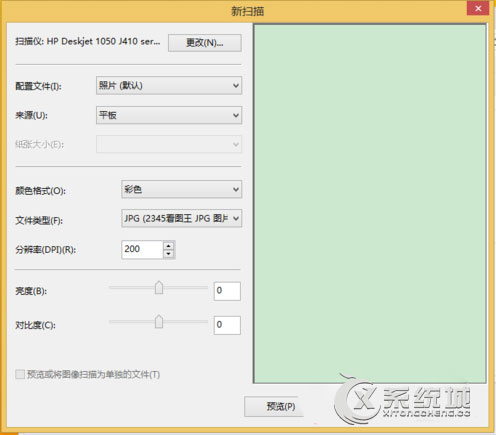
4、在点击“扫描”完成扫描后弹出的对话框下点击“下一步”;
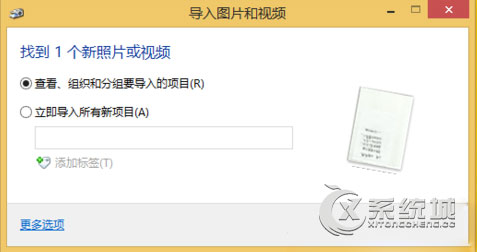
5、在点击“下一步”后弹出的界面下点击选择“导入”选项;
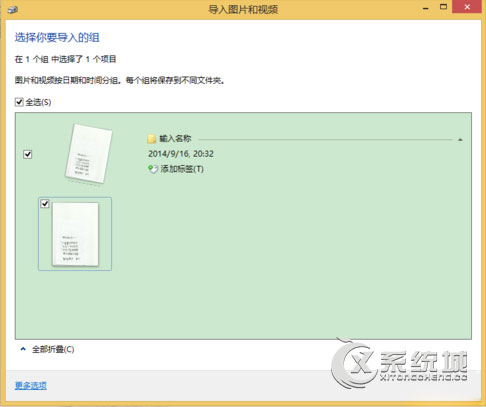
6、点击“导入”后,完成扫描图片操作。
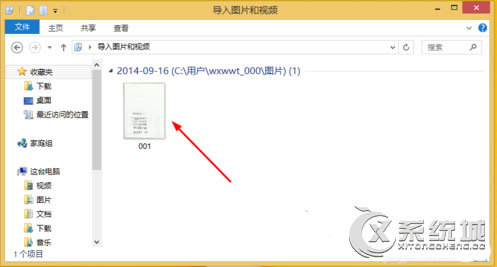
以上介绍的就是Win8启动扫描仪扫描文件的步骤,在日常工作中,打印机和扫描仪都是比较重要,学会怎么使用是非常有必要的,即使现在用不到,也要多学习,或者将来就派上用场了。

微软推出的Windows系统基本是要收费的,用户需要通过激活才能正常使用。Win8系统下,有用户查看了计算机属性,提示你的windows许可证即将过期,你需要从电脑设置中激活windows。

我们可以手动操作让软件可以开机自启动,只要找到启动项文件夹将快捷方式复制进去便可以了。阅读下文了解Win10系统设置某软件为开机启动的方法。

酷狗音乐音乐拥有海量的音乐资源,受到了很多网友的喜欢。当然,一些朋友在使用酷狗音乐的时候,也是会碰到各种各样的问题。当碰到解决不了问题的时候,我们可以联系酷狗音乐

Win10怎么合并磁盘分区?在首次安装系统时我们需要对硬盘进行分区,但是在系统正常使用时也是可以对硬盘进行合并等操作的,下面就教大家Win10怎么合并磁盘分区。